Nexus 5(モデルLG-D821)をセットアップし、インターネットを利用する方法をご案内します。
【注意】
Nexus 5(モデルLG-D821)をセットアップして「BIGLOBEモバイル」の接続設定を行うには、Wi-Fiでインターネットに接続する設定を行う必要があります。
ご自宅の回線でWi-Fi接続できる無線LANルータ、モバイルルータ、テザリング接続が可能なスマートフォンなどの準備をお願いします。
※ 設定前に本体にSIMカードを装着してください。詳しい方法は同梱のマニュアルを参照してください。
【注意】
Xi(クロッシィ)もしくはFOMA エリアで、電波状態が安定している場所でセットアップを行ってください。エリアについては、NTT ドコモのサービスエリアよりご確認ください。
※ FOMAプラスエリア(800MHz帯)ではご利用いただけません。
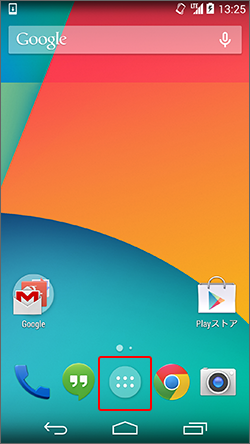
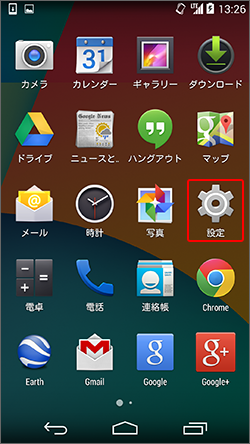

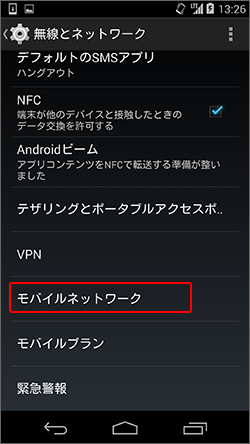
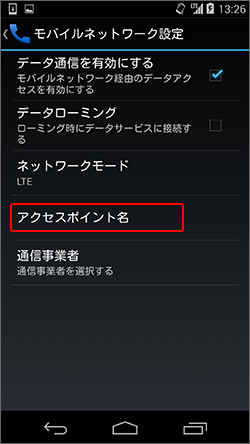
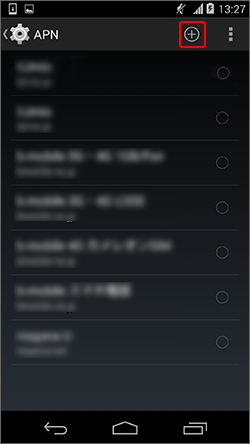
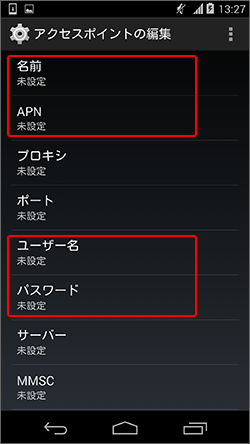
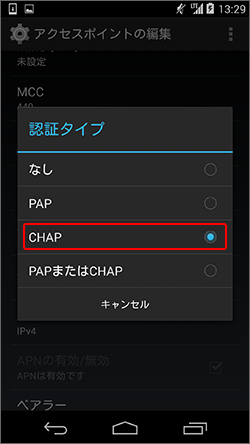
| 名前 | 任意の名前を入力 例:BIGLOBE |
| APN | biglobe.jp |
| ユーザ名 | user |
| パスワード | 0000 |
| 認証タイプ | [CHAP]を選択 |
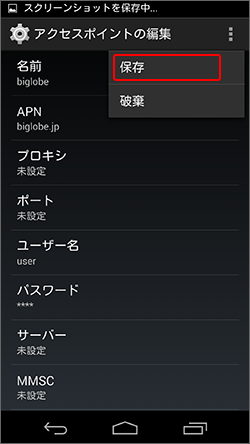
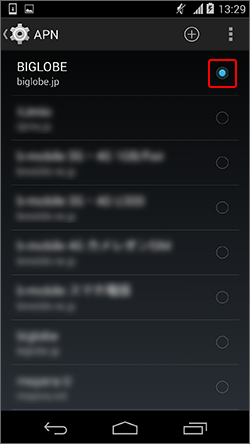
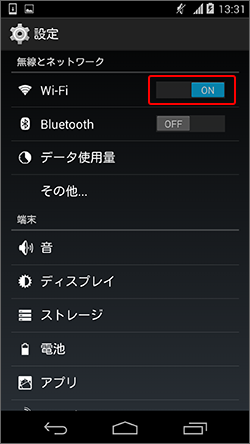
アンケートにご協⼒ください
このページは役に⽴ちましたか︖